Ang paggamit ng mga link upang ikonekta ang dalawang piraso ng impormasyon ay naging mahalagang bahagi ng anumang aktibidad sa pamamahala ng gawain. Kaya naman ngayon, bibigyan ka namin ng mga tagubilin kung paano magdagdag ng link sa Notion. Ito ay isang medyo diretsong gawain na tatagal lamang ng ilang segundo ng iyong oras at magbibigay sa iyong nilalaman ng isang mas mahusay na istraktura.
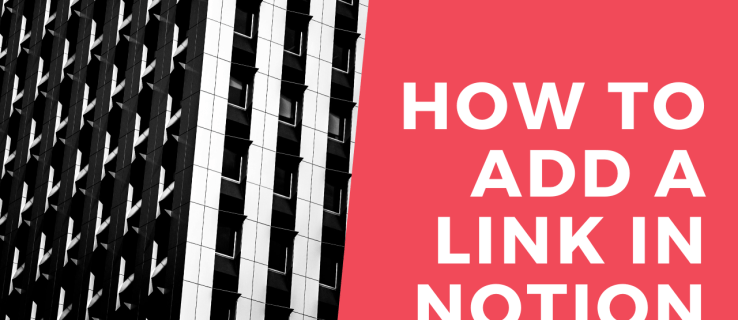
Aalis ka rin ngayon na alam kung paano kumopya ng mga link, magdagdag ng mga hyperlink, magpasok ng mga naki-click na link gamit ang JavaScript, at marami pang iba sa pamamagitan ng paggamit ng Notion.
Paano Magdagdag ng Link sa Notion
Ang pagdaragdag ng link sa Notion ay kasingdali lang. Maaari kang magdagdag ng isang link sa isang panlabas na website at isama ito sa iyong teksto, tulad ng anumang iba pang app sa pagpoproseso ng salita. Sundin lamang ang mga simpleng hakbang na ito:
- Ilunsad ang Notion sa iyong Mac o PC.

- Buksan ang page kung saan mo gustong magdagdag ng link.
- Kopyahin ang link na gusto mong idagdag mula sa iyong browser o saanman mo ito ipinapakita.

- Simulan ang pag-type ng ilang text sa pahina ng Notion at pumili ng partikular na bahagi kung saan mo gustong magpasok ng link. Kunin ang pangungusap na ito bilang halimbawa: Maaari mong matutunan kung paano gumawa ng Netflix account dito. Ngayon, kung gusto naming i-link ang isang page sa mga hakbang sa pagtuturo, pipiliin namin ang "dito" na bahagi ng pangungusap at hintayin na lumabas ang text editor box sa itaas ng text line.

- Sa kahon ng text editor, mag-click sa pindutang "Link".

- I-paste ang link sa kahon ng link na lalabas sa susunod.

- Pindutin ang "Enter" sa iyong keyboard o piliin ang "Link to Web page" upang matapos.

Nagdagdag ka na ngayon ng link sa iyong pahina ng Notion. I-click lamang ang salita na may naka-embed na link, at ire-redirect ka ng Notion sa address nito.
Paano I-visualize ang mga Block sa isang Pahina ng Notion
Ang mga block ay nasa core ng ecosystem ng Notion. Maaari kang lumikha ng dose-dosenang iba't ibang mga bloke ng nilalaman at pagkatapos ay higit pang i-customize ang mga ito hanggang sa infinity. Talagang walang tiyak na mga panuntunan kung paano mailarawan ang iyong mga bloke. Ang lahat ay nakasalalay sa iyong pagkamalikhain at oras na magagamit upang mamuhunan sa pagdaragdag ng mga detalye.
Upang gawing mas organisado ang iyong text, maaari kang magdagdag ng mga bloke gaya ng mga heading, subheading, bullet na listahan, o column. Sisirain ng mga column ang iyong teksto nang patayo, na nagbibigay-daan sa iyong magdagdag ng mga bagong bloke ng nilalaman sa bawat column.
Mga karagdagang FAQ
Narito ang ilan pang tanong na maaaring makatulong sa iyong masulit ang Notion.
Paano Ka Nag-oorganisa sa Notion?
Maaari mong isipin ang Notion bilang isang set ng Legos. Makakakuha ka ng isang pakete ng mga bloke upang pagsamahin, paghaluin at pagtugmain hanggang sa makagawa ka ng isang bagay na gusto mo. Ang pagtatrabaho sa mga bloke ng Notion ay maaaring maging isang mahirap na tawag kung nagsisimula ka pa lang. Sa napakaraming opsyon sa kung paano ayusin ang iyong mga page, maaari kang makaramdam ng kaunting pagod sa simula.
Iyon ang dahilan kung bakit bibigyan ka namin ng ilang kapaki-pakinabang na payo sa kung paano ayusin ang iyong espasyo sa Notion upang ito ay maganda at malinis - at gumagana higit sa lahat.
• Gumamit lamang ng isang workspace kung baguhan ka. Magiging mas madaling mag-juggle sa pagitan ng mga pahina kaysa sa pagitan ng mga workspace.
• Ilaan ang bawat pahina sa isang partikular na paksa at gumamit ng mga link at pagbanggit (@) upang ikonekta ang iyong mga pahina. Hindi na kailangang kopyahin ang parehong materyal sa dalawang lugar. Bibigyan nito ang iyong workspace ng isang mas organisadong hitsura kung saan ang bawat piraso ng nilalaman ay may sariling lugar.
• Gumawa ng mga subpage upang higit pang hatiin ang iyong nilalaman. Ito ay isang mahusay na paraan upang buuin ang impormasyon sa paraang hindi mo mararamdaman na lumalangoy ka sa dagat ng teksto at iba pang nilalaman.
• Gumamit ng mga heading upang bigyan ang iyong pahina ng maayos na hitsura. Pumili sa pagitan ng tatlong magagamit na mga heading. Ang aming payo ay gamitin ang Heading 1 bilang pangunahing heading at Heading 2 at 3 bilang subheading.
• Lumikha ng mga icon ng pahina upang matulungan kang mag-navigate sa mga ito nang mas mabilis. Kahit na ito ay mukhang hangal, ang mas maraming mga pahina na iyong nilikha, mas tatagal ka upang mahanap ang tama. Iyan ay kapag ang mga icon ay dumating upang iligtas. Hinahanap ang iyong pahina ng Mga Recipe? Bakit hindi gumamit ng icon ng cake para mas mabilis itong mahanap?
• Magdagdag ng mga talahanayan, column, listahan, o board – makakatulong ang mga ito na ayusin ang iyong content at gawin itong kaakit-akit sa paningin. Halimbawa, maaari kang magdagdag ng kalendaryo sa iyong listahan ng gagawin para sa isang mas mahusay na insight sa mga deadline.
Paano Mo Kokopyahin ang isang Link sa Notion?
Ang pagkopya ng isang link ay hindi naiiba sa pagkopya ng anumang iba pang piraso ng teksto. Sundin lang ang mga hakbang na ito upang kopyahin ang isang link sa Notion sa iyong clipboard:
• Gamit ang iyong cursor, i-highlight ang piraso ng text na mayroong link.
Tandaan: Kung magki-click ka lang sa text nang hindi ito hina-highlight, kokopyahin mo ang URL ng iyong kasalukuyang page.
• Mag-right-click sa naka-highlight na teksto.
• Piliin ang opsyong “Kopyahin ang link” mula sa menu.

Nakopya mo na ngayon ang isang link sa Notion.
Paano Ka Gumagawa ng Naki-click na Link Gamit ang JavaScript sa Notion?
Ang isa pang mahusay na tampok na inaalok ng Notion ay ang mga bloke ng code na nagbibigay-daan sa iyong magdagdag ng mga snippet ng code.
Narito kung paano magdagdag ng isa sa iyong pahina ng Notion:
• Ilunsad ang Notion sa iyong Mac o PC.
• Pumunta sa page kung saan mo gustong magdagdag ng code snippet.
• Magsimulang magsulat ng bagong linya ng text kung saan mo gustong idagdag ang snippet ng code.
• Simulan ang pag-type ng "/code" at mag-click sa opsyong "Code" mula sa drop-down na menu.
• I-click ang code snipped body para i-paste ang code.
• Piliin ang programming language sa kaliwang sulok sa itaas ng block ng code. Dapat mong ilipat ito sa "JavaScript" upang magpasok ng naki-click na code ng link na nakasulat sa wikang ito.
Kung naghahanap ka ng mga tagubilin kung paano gumawa ng naki-click na link gamit ang Java Script, sundin ang diskarteng ito:
• Gumawa ng anchor element.
• Gumawa ng text node na may ilang text na ipapakita bilang isang link.
• Idugtong ang node sa elemento ng anchor.
• Bumuo ng pamagat at href property ng elemento.
• Ikabit ang elemento sa katawan.
Paano Mo Mag-hyperlink sa Notion?
Ang paggawa ng mga hyperlink upang ikonekta ang mga partikular na bahagi ng iyong dokumento ay maaaring maging madaling gamitin at makatipid ng oras. Ang pinakamalapit na bagay sa isang hyperlink sa Notion ay ang @-tagging na opsyon. Ang paggamit ng tag na ito ay nagbibigay-daan sa iyong gumawa ng shortcut sa isang partikular na page.
Narito kung paano gawin ito, at ito ay medyo simple:
• Ilunsad ang Notion sa iyong mobile device o computer.
• I-type ang @ sa katawan ng pahina.
• Makakakita ka ng mensaheng lalabas na nagsasabing "Banggitin ang isang tao, pahina, o petsa..."
• Simulan ang pag-type ng pangalan ng page, tao, o petsa na gusto mong i-link.
• Ito ay awtomatikong lilitaw bilang isang hyperlink.
Kung mag-click ka sa hyperlink na iyon, dadalhin ka nito nang direkta sa pahina kung saan ito naka-link.
Tandaan: Makakakita ka rin ng block na "Link to Page" na maaaring mukhang magandang opsyon na gamitin bilang hyperlink. Gayunpaman, lilikha lamang ito ng isang bagay tulad ng isang subpage sa loob ng iyong pahina. Dahil dito, isang beses ka lang makakapag-link sa parehong page. Gamit ang opsyong @-tagging, maaari mong i-tag ang mga page nang maraming beses hangga't gusto mo.
Panatilihing Konektado ang Iyong Trabaho
Ang pag-juggling sa pagitan ng iba't ibang bahagi ng nilalaman ay maaaring nakakapagod kung nakakalat ang mga ito sa lahat ng dako. Ang pagkonekta ng mga nauugnay na piraso ng impormasyon ay mahalaga para manatili sa tamang landas sa panahon ng iyong trabaho. Kaya naman ngayon, ipinakita namin sa iyo kung paano gumawa ng mga link sa Notion. Ngayon ay hindi mo na kailangang mag-alala tungkol sa paggugol ng karagdagang oras sa paghahanap ng impormasyon at maaaring tumuon sa mas mahahalagang gawain.
Paano mo gustong ayusin ang iyong nilalaman sa Notion? Madalas ka bang naglalagay ng mga hyperlink upang matulungan kang mag-juggle sa iba't ibang hanay ng nilalaman? Ibahagi ang iyong karanasan sa seksyon ng komento sa ibaba.















